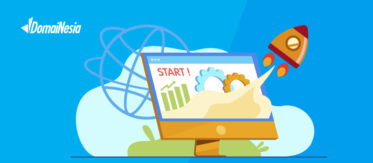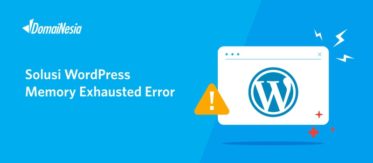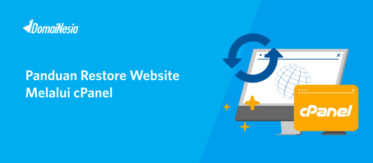
Cara Install PhantomJS di Hosting
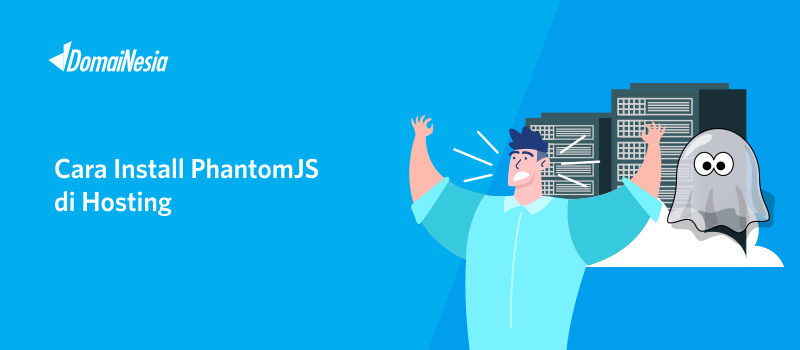
Ada beberapa framework javascript yang cukup terkenal seperti ReactJS, ExpressJS, NodeJS, dan sebagainya. Mana yang jadi pilihan kamu? Nah, ada satu lagi jenis Javascript yang bisa kamu pilih yaitu PhantomJS. PhantomJS adalah salah satu jenis web browser tanpa memiliki tampilan GUI. Lho kok bisa? Lalu apa itu PhantomJS? Apa bedanya dengan javascript lainnya? Bagaimana cara install PhantomJS di Hosting? Daripada bingung, coba kamu baca panduan berikut.
Apa itu PhantomJS
PhantomJS adalah headless WebKit scriptable dengan JavaScript API. Dikutip dari Wikipedia, PhantomJS sebernarnya berfungsi untuk melakukan otomatisasi interaksi antar halaman website, membuat screenshot website dengan thumbnail preview menggunakan SVG dan Canvas, serta berguna untuk network monitoring. Menurut phantomjs.org, PhantomJS memiliki kecepatan tinggi dan support berbagai web standar seperti DOM handling, CSS selector, JSON, Canvas, dan SVG. Sejak berdiri tanggal 23 Januari 2011, PhantomJS adalah solusi optimal untuk headless website testing dengan beberapa framework seperti Jasmine, QUnit, Mocha, Capybara, WebDriver, dan sebagainya.
Apa Bedanya dengan Javascript Lainnya?
Dikutip dari https://phantomjs.org/, PhantomJS berbeda dengan framework javascript lainnya. PhantomJS adalah web browser tanpa tampilan GUI. PhantomJS hanya berfungsi untuk otomatisasi website saja misalnya dalam hal interaksi antar halaman, preview SVG, website testing serta untuk network monitoring saja. Berbeda dengan framework javascript lain yang berfungsi untuk membangun sebuah website.
Bagaimana Cara Install PhantomJS di Hosting?
Tahap Persiapan
Ada beberapa hal yang perlu kamu persiapkan terlebih dahulu.
Pertama, kamu harus tahu cara akses server via SSH. Ketika melakukan instalasi, semua dilakukan via SSH melalui konsol. Untuk tahu cara akses server via SSH, silahkan baca Cara Akses SSH Melalui Terminal atau PuTTy. Atau buat kamu yang belum tahu apa itu SSH, silahkan baca Apa itu SSH Server.
Kedua, karena proses instal banyak menggunakan command Linux pastikan kamu sudah terbiasa dengan berbagai command/perintah Linux. Bagi yang belum tahu, silahkan baca di 10 Perintah Linux Yang Harus Kamu Tahu.
Setelah tahap persiapan sudah kamu lalui, maka silahkan lakukan cara install PhantomJS di bawah ini
Cara Install PhantomJS di Hosting
Adapun cara install PhantomJS di Hosting yaitu,
1. Akses SSH di Hosting
Sekarang silahkan akses server melalui SSH menggunakan terminal atau PuTTy. Jika kamu menggunakan Windows, silahkan menggunakan PuTTy. Jika kamu menggunakan Linux atau Mac, silahkan menggunakan Terminal. Untuk mengetahui caranya, silahkan baca Cara Akses Server via SSH.
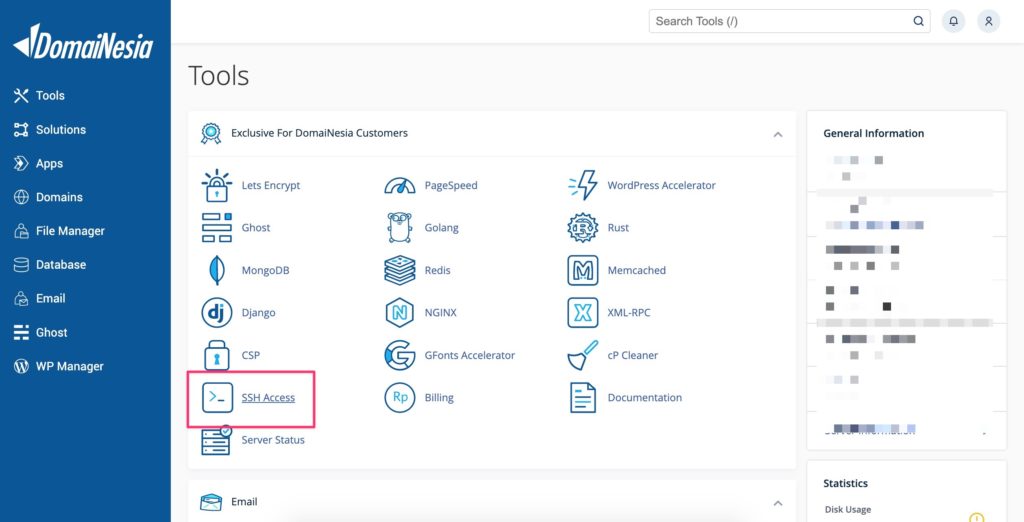
Atau silahkan tulis command berikut ini,
ssh username@controlpanelURL –p 64000
Perlu diingat bahwa SSH hanya bisa dilakukan minimal Paket Hosting Super
2. Download PhantomJS
Setelah masuk ke server hosting, silahkan download PhantomJS dengan perintah berikut. Adapun halaman download PhantomJS terletak di https://phantomjs.org/download.html. PhantomJS dapat diinstal di berbagai platform Linux, Windows ataupun Mac. Silahkan copy link download kemudian download menggunakan perintah wget seperti perintah berikut,
wget https://bitbucket.org/ariya/phantomjs/downloads/phantomjs-2.1.1-linux-x86_64.tar.bz2
File download tersebut berektensi .tar.bz2. Untuk itu, kamu harus melakukan ekstrak file dua kali.
Pertama, silahkan ikuti perintah berikut,
bzip2 -dk phantomjs-2.1.1-linux-x86_64.tar.bz2
Kedua, silahkan ekstrak file .tar dari PhantomJS dengan perintah berikut,
tar -xjvf phantomjs-2.1.1-linux-x86_64.tar
3. Testing PhantomJS
Perlu kamu tahu, sebenarnya untuk menjalankan PhantomJS hanya butuh masuk ke folder yang tadi telah terekstrak kemudian masuk ke phantomjs-2.1.1-linux-x86_64/bin/ terdapat file phantomjs. Nah file phantomjs itulah yang harus kamu jalankan! Untuk menjalankannya silahkan tulis ./phantomjs
4. Menambahkan PATH PhantomJS
Agar bisa menjalankan file PhantomJS maka kamu harus menambahkan PATH PanthomJS terlebih dahulu. Hal ini berfungsi agar kamu bisa langsung memanggil file PhantomJS dengan awalan phantomjs. Misalnya phantomjs filecobaphantom.js. Untuk menambahkan PATH PhantomJS, silahkan tulis letak file phantomjs di file .bash_profile. Kamu bisa menggunakan editor nano atau vim.
nano .bash_profile
Silahkan tambahkan letak file phantomjs pada baris export PATH= setelah tanda :
Misalnya file phantomjs berada di /home/saya/ maka silahkan tulis
:/home/saya/phantomjs-2.1.1-linux-x86_64/bin/:$PATH
*Catatan: Jika kamu menggunakan editor nano, maka setelah PATH ditambahkan silahkan di simpan dengan cara klik ctrl+x lalu tekan “Y” dan enter.
5. Menjalankan PhantomJS
Untuk mengecek apakah phantomjs sudah jalan, silahkan tulis script sederhana PhantomJS.
console.log(‘Hello, world!’); phantom.exit();
Kamu bisa menulis script tersebut menggunakan editor apapun. Misalnya nano, gedit, vim atau apapun. Jika menggunakan nano, silahkan tulis nano filecobaphantom.js kemudian copy script tadi dan paste. Jangan lupa untuk save dengan ctrl+x kemudian Y lalu enter.
Untuk menjalankan PhantomJS, silahkan tulis
phantomjs filecobaphantom.js
Jika file berhasil tereksekusi, maka PhantomJS berhasil terinstall!

Kesimpulan
Cara install PhantomJS di Hosting sangatlah mudah. Tidak seperti keluarga JS lainnya seperti React.js, Node.js ataupun Express.js. Untuk melakukan instalasi phantom.js, kamu hanya perlu download lalu setting PATH saja. Bagi kamu yang penasaran gimana cara install keluarga JS lainnya, silahkan baca Cara Install NodeJS di Hosting atau Cara Install ExpressJS. Jika kamu fans berat dari Laravel, silahkan baca Cara Install Laravel dan Cara Upload File Laravel di Hosting. Jika ada pertanyaan, silahkan hubungi Tim Support via live chat ataupun kirim tiket.